
Ver una panorámica en Mapas en el Mac
La pantalla del Mac, que es más grande, te permite explorar los alrededores para saber con qué te vas a encontrar. Para algunas ubicaciones, incluso puedes ver una vista 3D interactiva.
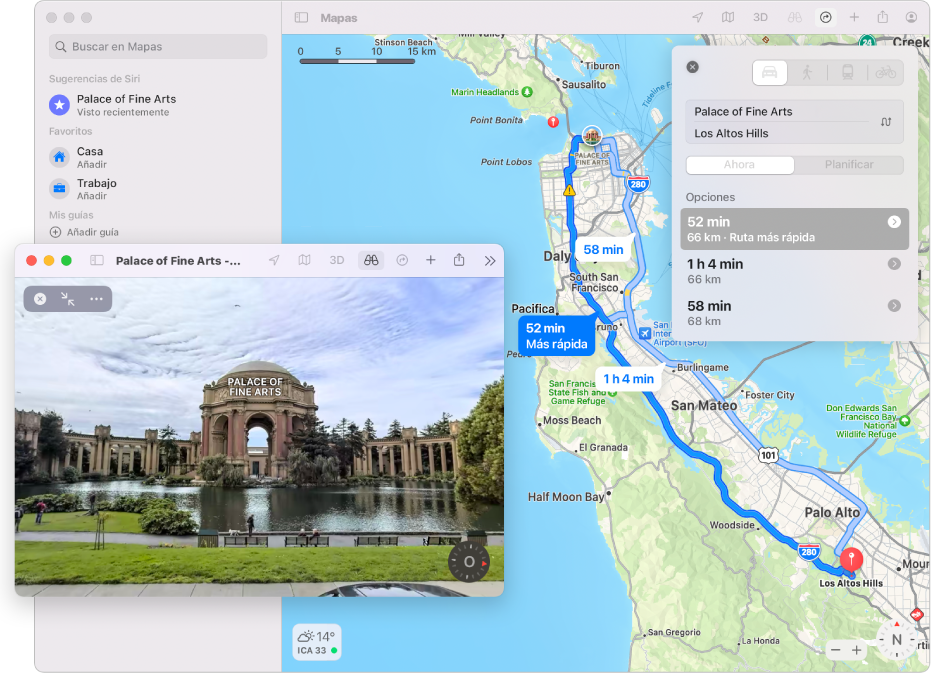
En la app Mapas
 del Mac, haz clic en el campo de búsqueda y, a continuación, introduce una dirección u otra información, como una intersección, un punto de referencia o una empresa.
del Mac, haz clic en el campo de búsqueda y, a continuación, introduce una dirección u otra información, como una intersección, un punto de referencia o una empresa.Realiza una de las siguientes operaciones, si está disponible:
Haz clic en “Vista panorámica” en una ubicación de los resultados de búsqueda.
Selecciona una ubicación y haz clic en el botón “Vista panorámica”
 de la barra de herramientas.
de la barra de herramientas.Selecciona una ubicación. En la tarjeta de información, haz clic en la imagen con el botón “Vista panorámica”
 situado en la esquina inferior izquierda.
situado en la esquina inferior izquierda.
En la imagen, tienes todas estas opciones:
Desplazarse panorámicamente: Arrastra la imagen a la izquierda o la derecha.
Avanzar: Haz clic delante de ti en la vista panorámica.
Ampliar y reducir la visualización: En un trackpad, junta o separa dos dedos.
Ver otro punto de interés: Haz clic en cualquier otra ubicación del mapa.
Usar pantalla completa: Haz clic en el botón “Usar pantalla completa”
 . Para salir de la pantalla completa, haz clic en el botón “Salir de pantalla completa”
. Para salir de la pantalla completa, haz clic en el botón “Salir de pantalla completa”  .
.
Cuando hayas terminado, haz clic en el botón Cerrar
 .
.